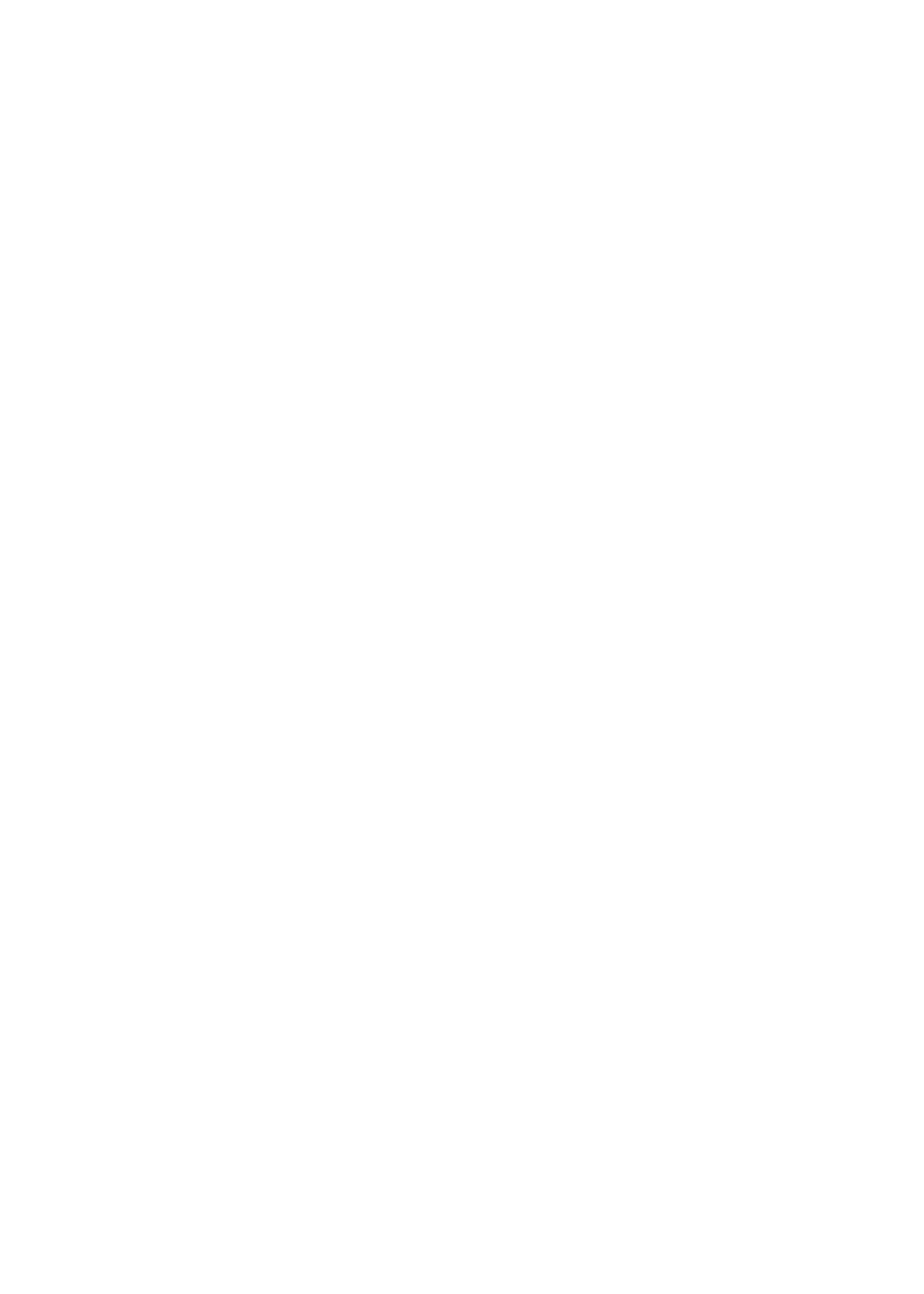
Impossibile inviare o ricevere un messaggio e-mail
Se iPad non può inviare o ricevere e-mail, prova queste procedure.
147
Appendice C
Supporto e altre informazioni
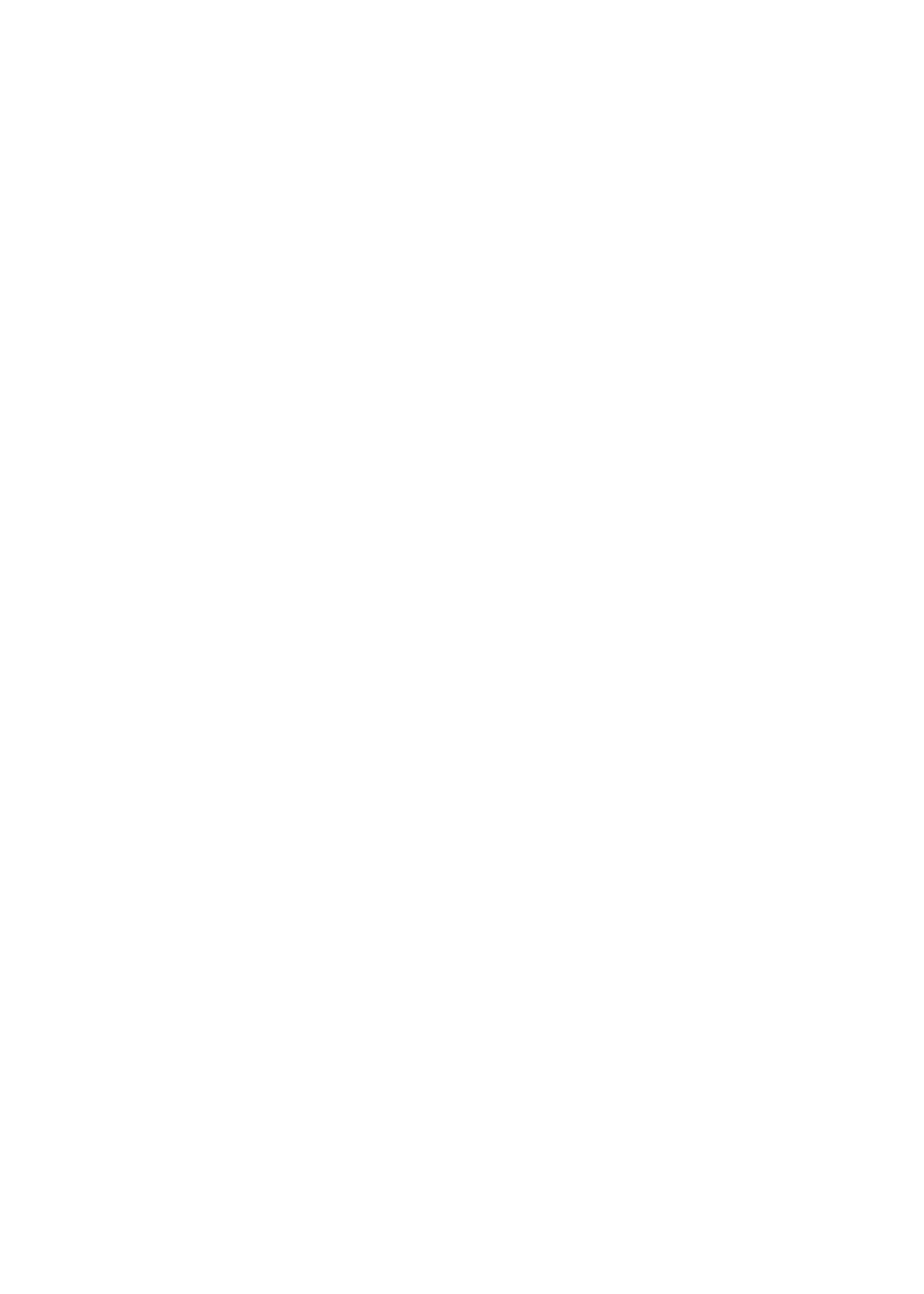
Impossibile inviare un messaggio e-mail
Spegni iPad e riaccendilo. Mantieni premuto il tasto Standby/Riattiva per alcuni secondi fino a
Â
quando non viene visualizzato un cursore rosso, quindi fai scorrere il cursore. Successivamente,
mantieni premuto il tasto Standby/Riattiva fino a quando non appare il logo Apple.
In Impostazioni, vai su “Posta, contatti, calendari”, quindi seleziona l'account che cerchi di utiliz-
Â
zare. Tocca “Info account”, quindi tocca SMTP sotto “Server posta in uscita”. Puoi configurare ser-
ver SMTP aggiuntivi o selezionarne uno da un altro account e-mail su iPad. Contatta l'Internet
Provider per richiedere informazioni di configurazione.
Imposta il tuo account e-mail direttamente su iPad invece di sincronizzarlo da iTunes. Vai in
Â
Impostazioni > Posta, contatti, calendari, tocca “Aggiungi account” e inserisci le informazioni del
tuo account. Se iPad non è in grado di localizzare le impostazioni del provider di servizi dopo
che hai inserito l'indirizzo e-mail, vai all'indirizzo support.apple.com/kb/HT4810?viewlocale=it_IT
per assistenza nella configurazione dell'account.
Per ulteriori informazioni sulla risoluzione dei problemi tecnici, visita il sito www.apple.com/it/
support/ipad. Se non riesci comunque a inviare messaggi e-mail, puoi usare Express Lane (non
disponibile in tutte le regioni). Vai su expresslane.apple.com.
Impossibile ricevere messaggi e-mail
Spegni iPad e riaccendilo. Mantieni premuto il tasto Standby/Riattiva per alcuni secondi fino a
Â
quando non viene visualizzato un cursore rosso, quindi fai scorrere il cursore. Successivamente,
mantieni premuto il tasto Standby/Riattiva fino a quando non appare il logo Apple.
Se utilizzi uno o più computer per verificare lo stesso account e-mail, questo potreb-
Â
be creare un blocco. Per ulteriori informazioni, vai all'indirizzo support.apple.com/kb/
TS2621?viewlocale=it_IT.
Imposta il tuo account e-mail direttamente su iPad invece di sincronizzarlo da iTunes. Vai
Â
in Impostazioni > Posta, contatti, calendari, tocca “Aggiungi account”,quindi inserisci le in-
formazioni del tuo account. Se iPad non è in grado di localizzare le impostazioni del provi-
der di servizi dopo che hai inserito l'indirizzo e-mail, vai all'indirizzo support.apple.com/kb/
HT4810?viewlocale=it_IT per assistenza nella configurazione dell'account.
Se disponi di un iPad 4G o 3G che utilizza una rete dati cellulare, disattiva l'opzione Wi-Fi in
Â
modo che iPad si connetta a Internet mediante la rete dati cellulare. Vai in Impostazioni > Wi-Fi,
quindi attiva Wi-Fi.
Per ulteriori informazioni sulla risoluzione dei problemi tecnici, visita il sito www.apple.com/it/
support/ipad. Se non riesci comunque a inviare messaggi e-mail, puoi usare Express Lane (non
disponibile in tutti i paesi). Vai su expresslane.apple.com.